首先,打开开始菜单,查找查看可靠性历史记录,并且打开它。
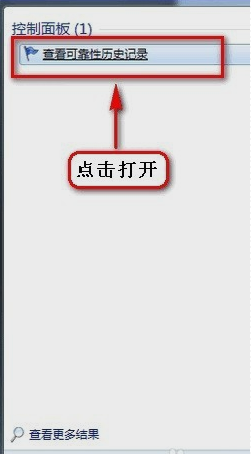
接着,点击红叉部分,会显示出现异常的程序。双击程序名称,显示详细错误信息。
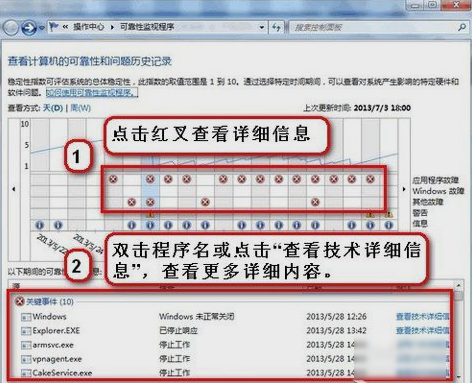
下一步,根据显示程序的名称或路径,将相应软件卸载测试是否可以恢复正常。
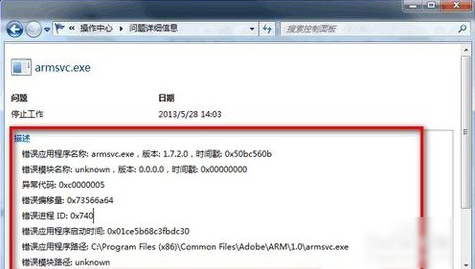
卸载出故障的程序,重新安装测试是否正常。
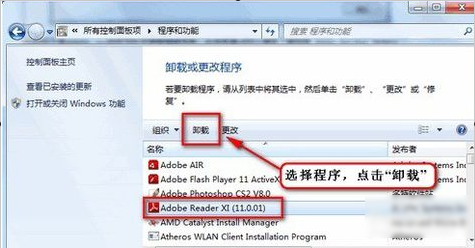
最后,可靠性历史记录”里面内容为空,请确定以下几个系统日志相关的服务项是否设置了自动启动,并且 当前运行状态是“已启动”状态:
Application Information
COM+Event System
Computer Browser
Cryptographic Services
Windows Event Log
Task Scheduler





